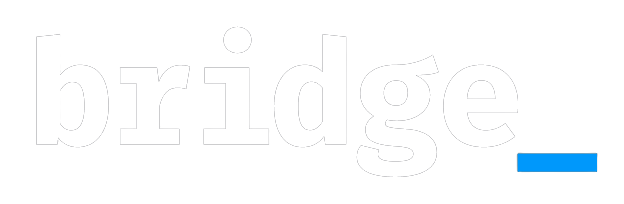4 dicas para otimizar o seu trabalho com o Miro
Dica do Bridge: a ferramenta gratuita que utilizamos para trabalhar colaborativamente
Andrieli Pscheidt e Marina Soares
A gente já sabe que o trabalho remoto é o futuro da maioria das empresas! Por isso, é essencial ter ferramentas que façam com que esse trabalho (super cômodo e flexível) continue contando com dinâmicas em grupo que promovam a interação e trabalho em equipe! 💡
Por isso, trouxemos um super aliado digital: o Miro. Aqui no Bridge, utilizamos essa plataforma em diversas situações – desde as mais simples e tranquilas até as mais complexas e sérias.
Para te deixar por dentro de tudo que o Miro tem de bom, trouxemos 4 dicas para otimizar o seu trabalho dentro da plataforma, além de uma breve apresentação sobre o Miro.
Ficou interessado? Então continua com a gente! 👇
- Conheça o Miro
- 4 dicas para otimizar o trabalho no Miro
Conheça o Miro
A plataforma é grande aliada na hora de trabalhar de forma colaborativa simultaneamente em um ambiente virtual!
O Miro é uma plataforma online de lousa digital em quadro infinito e colaboração visual para trabalho em equipe ou individuais. Ele é super útil para trabalhar em diversos projetos, dá uma olhada:
- Processos criativos
- Sessões de brainstorming
- Criação de mapas mentais
- Elaboração de aulas
- Planejamento de pesquisas
- Desenvolvimento de esboços e wireframes
- Criação estratégica
Funcionalidades como essas podem fazer com que as equipes se conectem e trabalhem como se estivessem em uma reunião presencial, mesmo que distantes um do outro. Justamente por isso o Miro é tão legal para o trabalho remoto!
Dá uma olhada em como usamos o Miro para as nossas cerimônias de retrospectiva de sprint. 👇
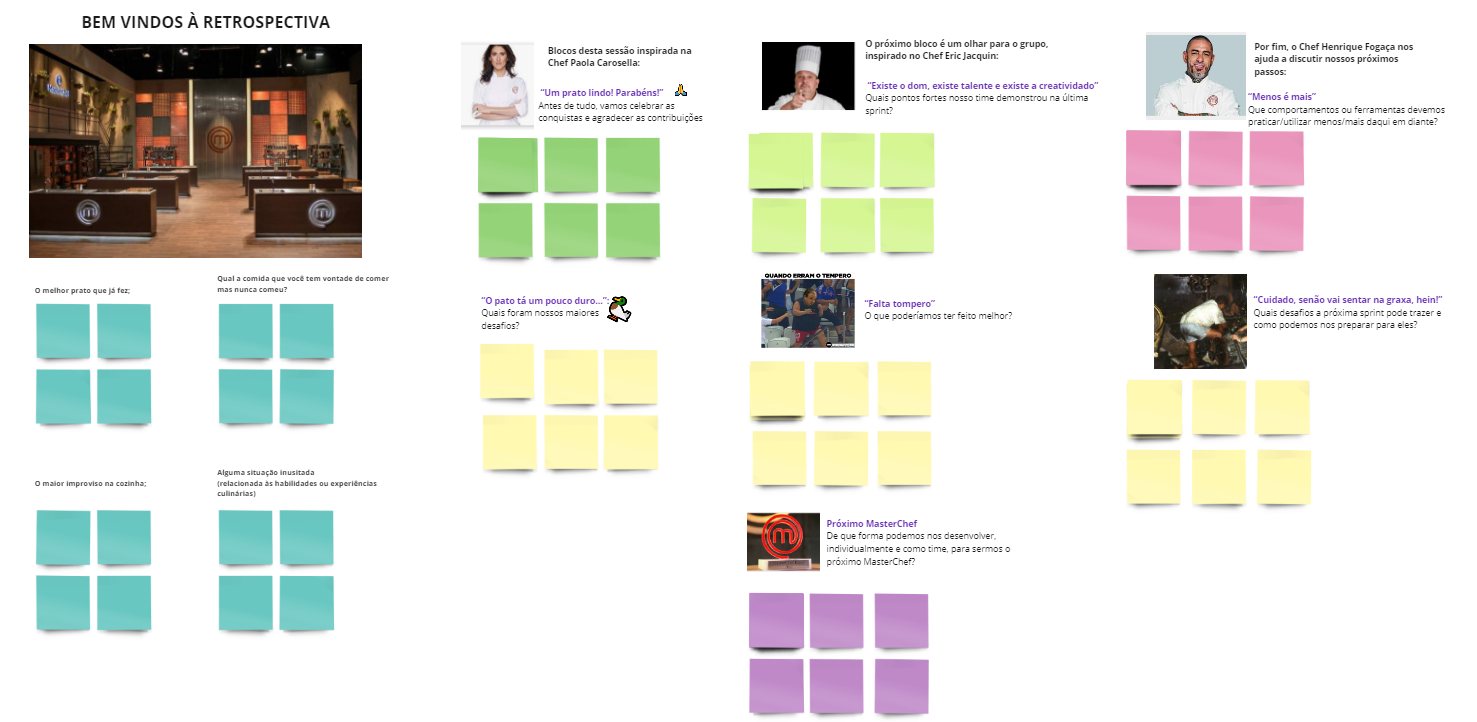
Figura 1 – Dinâmica de retrospectiva de sprint preparada no Miro
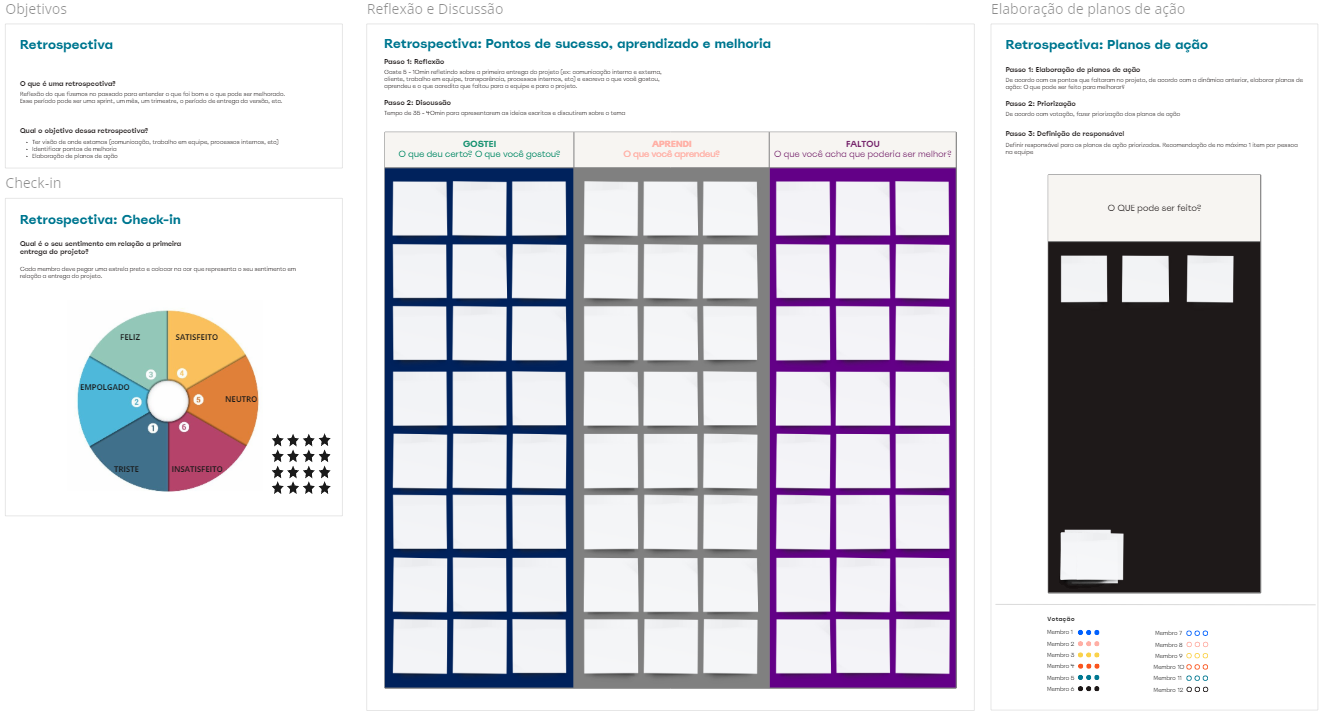
Figura 2 – Exemplo da Smart Meeting “Run a Retrospective” adaptada para retrospectiva de projeto
A versão gratuita do Miro não deixa a desejar! Com as ferramentas disponíveis é possível desenvolver vários trabalhos sem gastar muito tempo ou dinheiro.
Agora que você já sabe qual a funcionalidade do Miro, bora conferir as dicas para utilizar a plataforma da melhor forma?
4 dicas para otimizar o trabalho no Miro
#1 – Use e abuse das funções
O Miro possui diversas funcionalidades que trazem visualização e criatividade para o seu board. Elas vão desde a liberdade para personalizar e editar em qualquer lugar na tela até a utilização de templates prontos. Dá uma olhada nas funcionalidades:
- Post-its: muito recomendado para quando se trata de uma dinâmica em grupo, já que dessa forma todos os colaboradores ou convidados podem deixar sua opinião. E eles podem ser coloridos, basta você escolher a sua cor preferida!
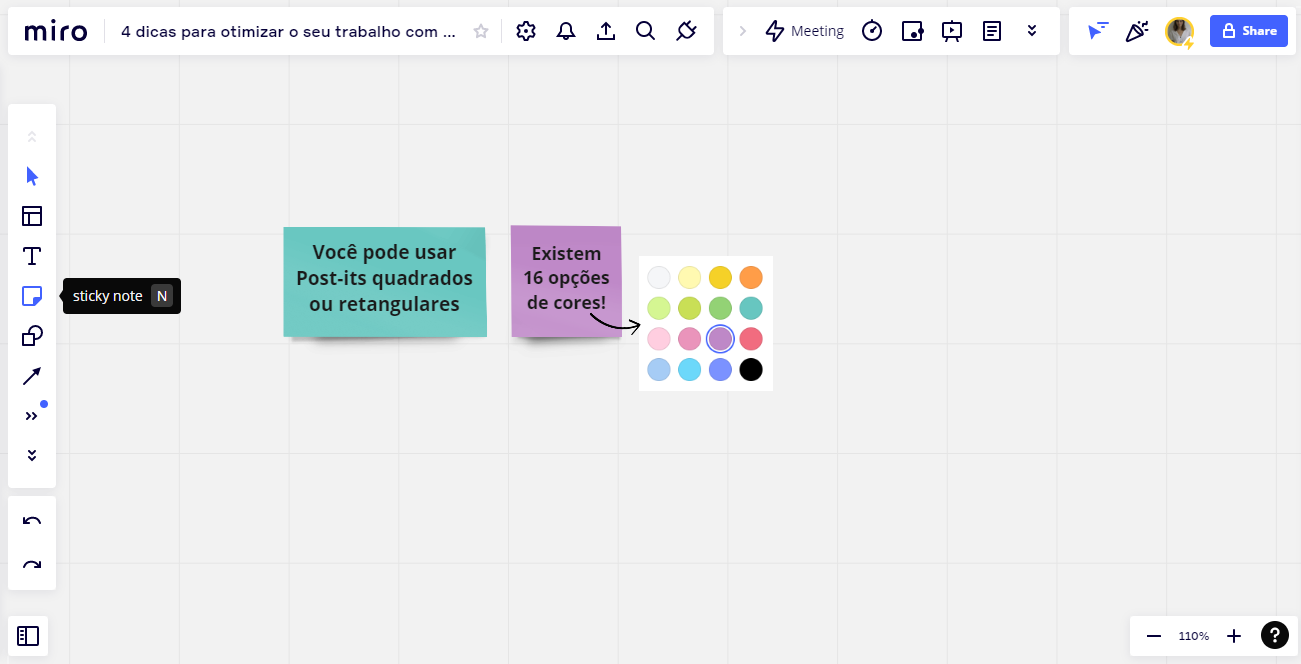
- Textos em qualquer lugar: diferentes de outras ferramentas de trabalho, você pode colocar seus títulos, tópicos ou textos em qualquer lugar, com diferentes cores e tamanhos.
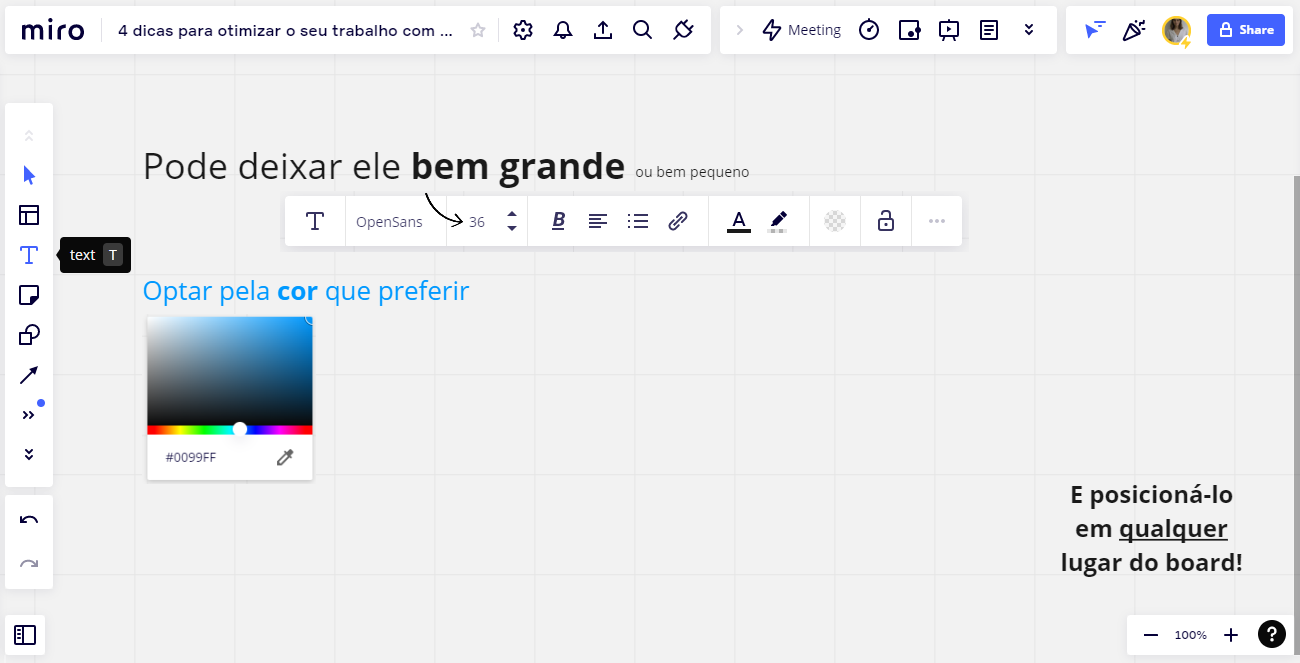
- Diversas formas: precisa de alguma forma específica? Você também encontra! E, caso queira alguma específica que não tenha na própria plataforma, também é possível adicionar imagens e deixar do tamanho que desejar.
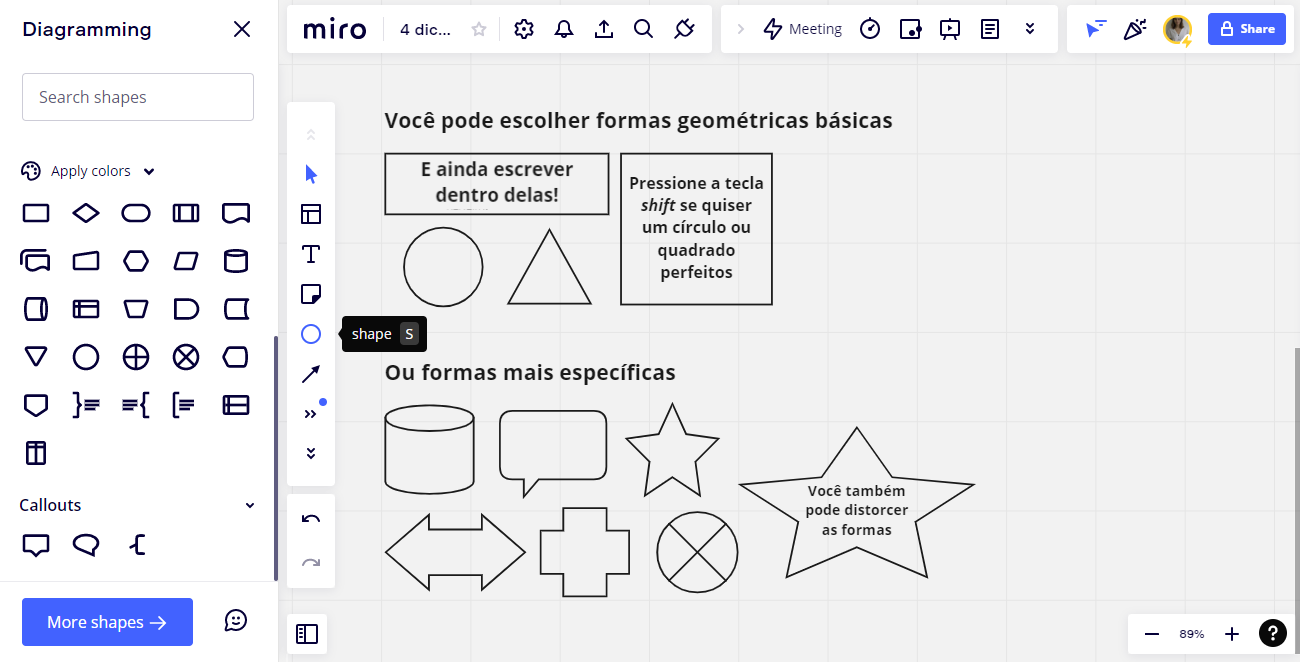
- Linhas e setas: quer fazer um fluxograma ou ligar uma coisa na outra? Existem diferentes linhas e três diferentes tipos de setas.
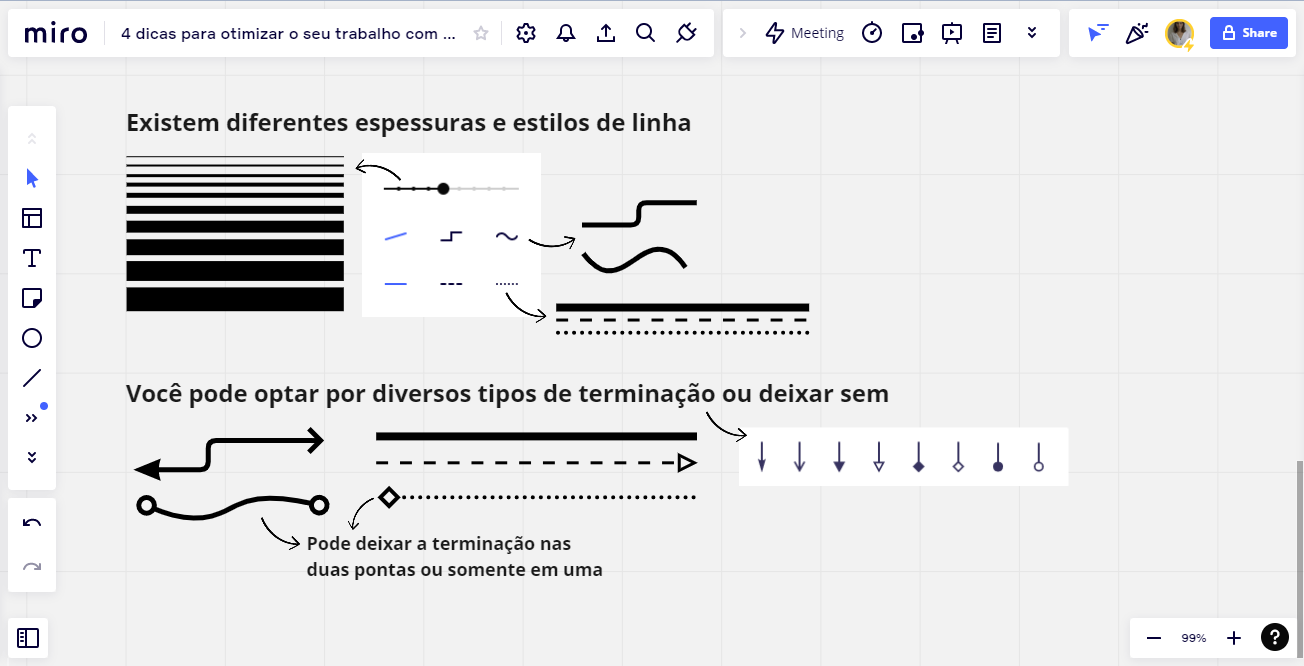
- Comentários: está trabalhando em grupo e precisa dar uma sugestão sem “poluir” o trabalho já feito? É possível deixar vários comentários com pequenas formas e de diferentes cores.
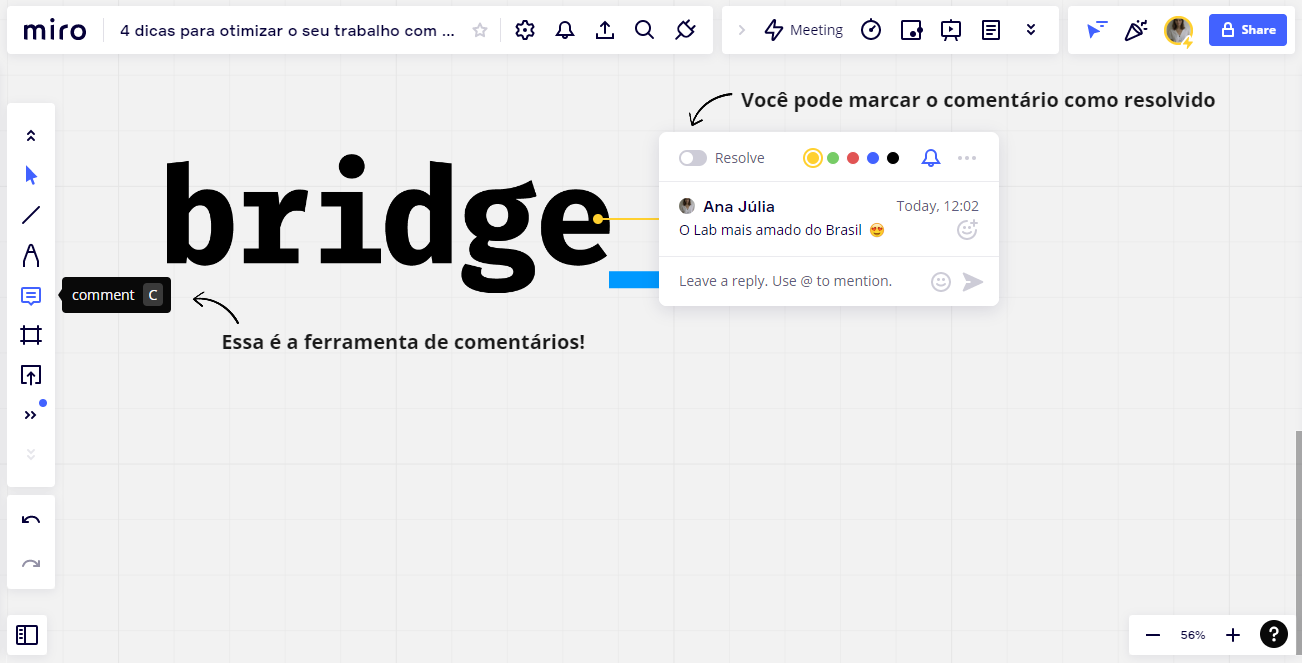
- Templates prontos: Gostaria de fazer uma reunião de brainstorming, estruturar uma dinâmica com análise swot, retrospectiva e muitas outras? Você não precisa criar do zero, existem templates modelos que podem ser usados.
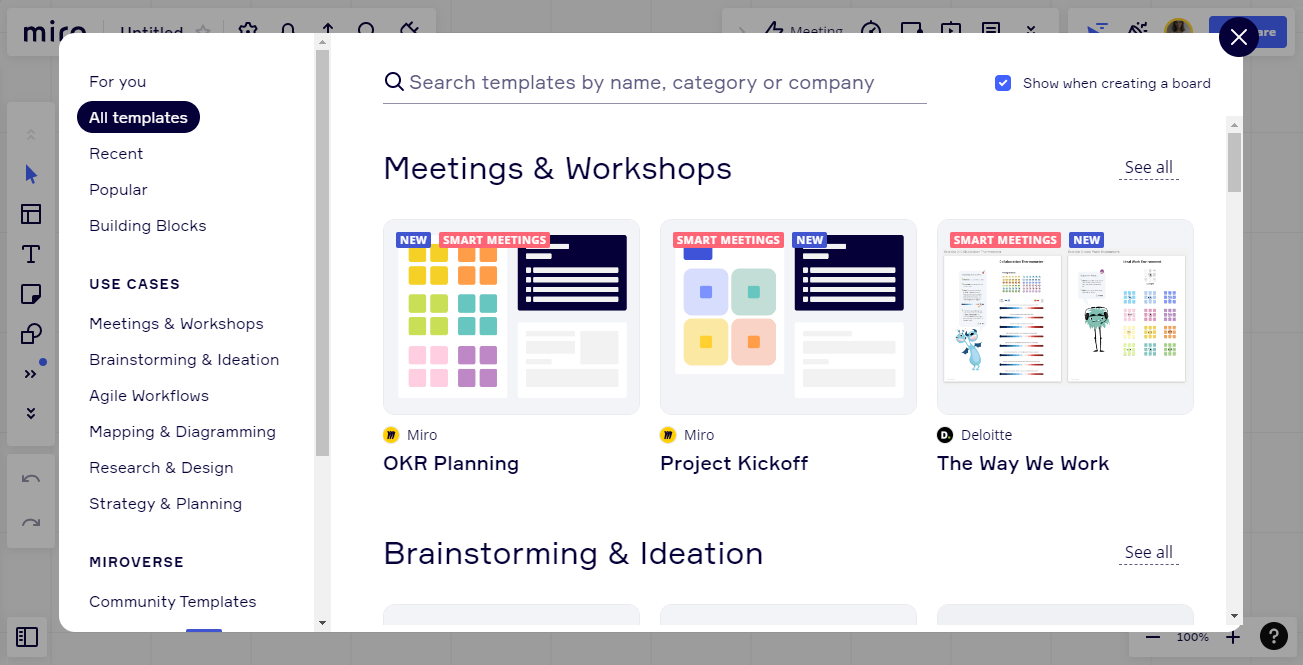
#2 – Zoom e selecionar
Existem duas formas de navegar dentro do Miro: ou com a seta ou no formato de mão. Quando queremos selecionar algum objeto é mais simples usar a seta e quando queremos apenas visualizar o board sem mexer em nada é mais recomendado usar a mão.
“Ah, mas as informações estão muito grandes/pequenas na tela! E agora?”
O zoom funciona de maneira bem simples, basta mexer na bolinha do mouse entre os cliques direito e esquerdo para dar o zoom que você precisa.
#3 – Travar templates e outros objetos
Quando várias pessoas estão usando o board ao mesmo tempo, ele pode acabar ficando bagunçado pelas interações.
Por isso, quando estiver trabalhando com frameworks que se sobrepõem, nunca esqueça de bloquear o que estiver embaixo. Basta selecionar o que deseja bloquear, clicar com o botão direito do mouse e selecionar “Lock”. Para desbloquear é só fazer o mesmo caminho e selecionar “Unlock” ou então selecionar o que deseja e clicar por alguns segundos na fechadura que aparece.
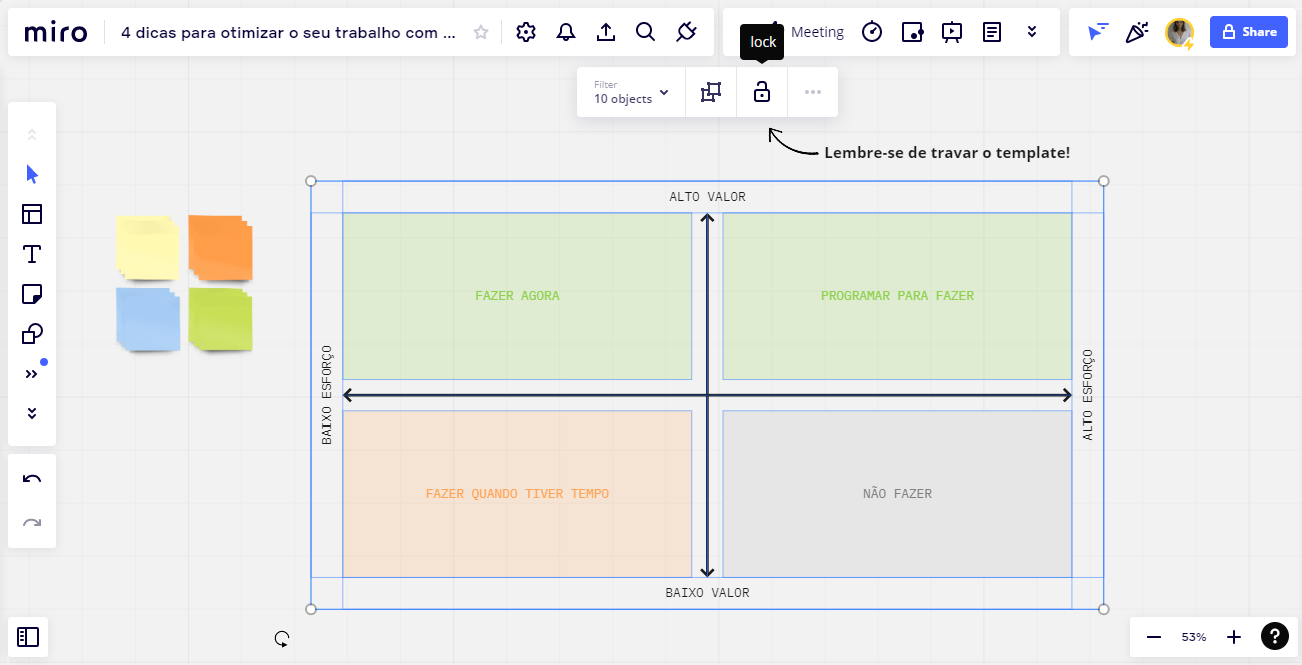
#4 – Usar smart meetings
Precisa preparar uma reunião inteira, sabe que vai demorar horas até estruturar uma apresentação e fazer o layout da dinâmica com a equipe?
Para algumas reuniões específicas como Retrospectiva de Sprint, Planejamento de OKR, Reunião de KickOff de Projeto e muitas outras, é possível selecionar apresentações prontas, desde slides para adicionar conteúdo até o layout com sugestões de dinâmicas.
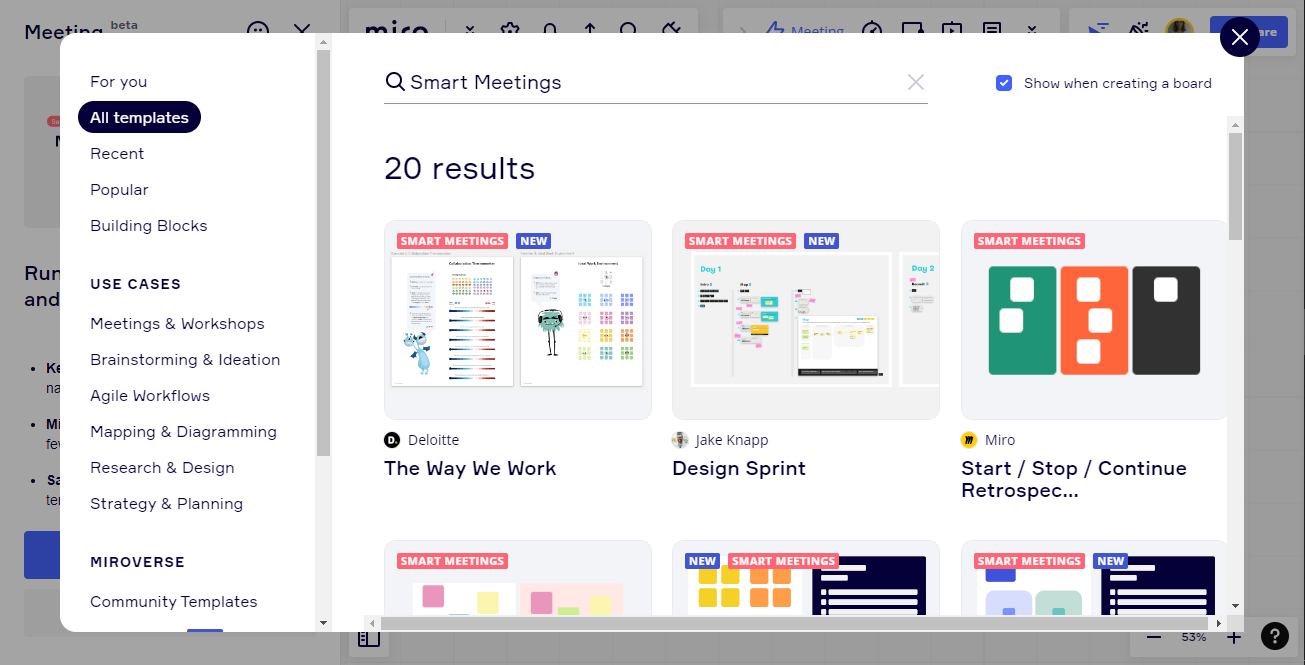
E aí, curtiu as nossas dicas?
Se você gostou desse artigo, dá uma olhada nos outros conteúdos que temos no blog do Laboratório Bridge!
- Tive uma ideia! E agora, como desenvolver uma pesquisa acadêmica?
- A Transformação Bridge de Cascata para Ágil
O Laboratório Bridge atua no Centro Tecnológico da Universidade Federal de Santa Catarina (CTC/UFSC), com equipes formadas por bolsistas graduandos, pós-graduandos e profissionais contratados. É orientado por professores do CTC e do Centro de Ciências da Saúde (CCS/UFSC).
Desde 2013, desenvolvemos sistemas e aplicativos para gerenciamento da saúde pública em parceria com o Ministério da Saúde e a Agência Nacional de Vigilância Sanitária (ANVISA).